Macro para cancelar un cuadro de selección de hoja de fórmula de excel
Tengo una orden para insertar en una celda una fórmula (Vlookup), sin embargo en algunas ocasiones la hoja en la que se encuentra la matriz no estará disponible, (es algo voluntario), cuando esto pasa me sale un cuadro que me solicita seleccionar la fuente, (imagen ejemplo). Mi necesidad es específicamente que esto no pase, ya que cuando se inserte la formula dará error y tengo una etiqueta "On error GoTo" y se termina de ejecutar mi orden como la requiero.
Quiero saber como evitar que ese cuadro aparezca o en su defecto que la misma macro haga cancelar en el mismo...
Cuadro de ejemplo:
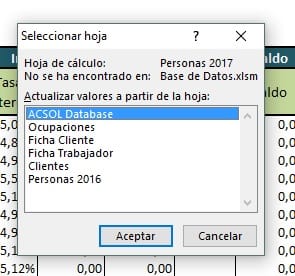
La macro ordena algo como:
Sub Muestra
On Error GoTo cero
Range("D218").Select
ActiveCell.FormulaR1C1 = _
"=VLOOKUP(R5C5,'C:\Users\Yo\Desktop\Base de Datos\[Base de Datos.xlsm]Hoja2'!R7C4:R10C50,25,0)"
cero:
ActiveCell = "0"
End SubLa macro se ejecuta de manera correcta no tengo ningún problema, solo que en ocasiones la hoja 2 no existirá en el libro, sólo requiero saber como evitar el cuadro o que se cancele de forma automática.
algo mas: (Application.DisplayAlerts = False ) no funciona.

